Изменение настроек в iOS 8 для большей безопасности (часть 1)
Ограничьте свои приложения в отслеживании вашего местоположения в фоновом режиме

Некоторые приложения попросят использовать информацию о вашем местоположении в фоновом режиме, даже тогда, когда вы их не используете.
Если вы увидите такое сообщение, это значит, что приложение хочет продолжать отслеживать ваше местоположение. Для своей конфиденциальности, выберите «Не разрешать» (Don’t Allow), когда оно появится. Возможно, вам придется сделать это несколько раз в разных приложениях.
Ограничьте приложения от доступа и выгрузки своих данных
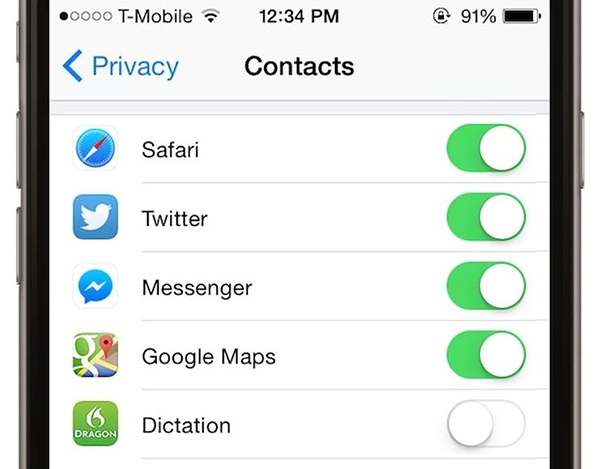
Ваши контакты, электронная почта, календарь и ваши фотографии – одни из самых ваших конфиденциальных данных. Вы можете позволить вашим приложениям использовать их, когда они им нужны. Например, приложение Твиттер может отслеживать, что кто-то из вашей контактной книги присоединился к сервису.
В то же время, во многих случаях эти приложения загружают ваши личные данные на свои серверы. Это может резко уменьшить вашу конфиденциальность, если такие данные будут украдены. Откройте «Настройки», затем «Приватность» и выберите каждое приложение, например, «Контакты». Затем определите, хотите ли вы предоставить данные этих приложений другим приложениям. Это может занять некоторое время, в зависимости от количества установленных у вас приложений.
Включите функцию «Найти мой iPhone» для украденных и потерянных устройств

Если вы потеряли свой iPhone или iPad, вы теоретически можете вернуть его себе. В этом вам поможет приложение «Найти мой iPhone». Оно отображает на карте, где сейчас находится ваше устройство. Если ваш гаджет украден, с помощью правоохранительных органов и данной функции, вы можете попытаться его разыскать.
Перейдите в «Настройки», затем в пункт «iCloud», выберите «Find my iPhone» и убедитесь, что эта функция включена. Для ее активации вам может понадобиться ввести свой пароль. Также вы можете включить функцию «Отправить последнее местонахождение». Она отправит на сервер Apple информацию о местонахождении гаджета, когда в его батарее останется 1% заряда.
Позволить гаджету удалять сообщения из iMessages

Новинка iOS 8 – обмен текстовыми, голосовыми и видео сообщениями, отправленными при помощи сети iMessage. Такие сообщения могут храниться на вашем устройстве неограниченное количество времени. Однако если вы потеряете свое устройство, а на нем не будут установлены защитные пароли, любой сможет просмотреть ваши отправленные или полученные сообщения, которые были созданы недели, месяцы или годы тому назад.
Чтобы уменьшить время, которое данные из приложения iMessage будут храниться на вашем гаджете, откройте меню «Настройки», затем выберите пункт «Сообщения» и пункт «Хранить сообщения». Здесь установите период времени, на протяжении которого вы хотите хранить свои сообщения.
Затем вернитесь на шаг назад и выберите пункты «Видео сообщения» и «Аудио сообщения». Установите время хранения этих данных на гаджете.
← Все статьи
Новости
Компания Dell накануне приоткрыла завесу тайны над своим новым ноутбуком – моделью XPS 15, которая будет оснащена новым четырех-ядерным чипом Intel и графическим ускорителем компании Nvidia,...
подробнее »Тайваньский производитель ноутбуков ASUS представил накануне очередной игровой лэптоп из серии ROG (Republic of Gamers) - ROG Strix GL553VW. Как отмечают специалисты, не смотря на то, что ноутбук...
подробнее »Компания Bitdefender на прошлой неделе опубликовала информацию о том, что её исследователи обнаружили новый вирус, поражающий ноутбуки и компьютеры Mac. Он получил название Backdoor.MAC.Eleanor и...
подробнее »

+7 (812) 501-17-25
Актуальные цены на прицелы ночного видения. Персональные данные пользователя обрабатываются на сайте в целях его функционирования и если вы не согласны, то должны покинуть сайт. В противном случае, это является согласием на обработку ваших персональных данных


